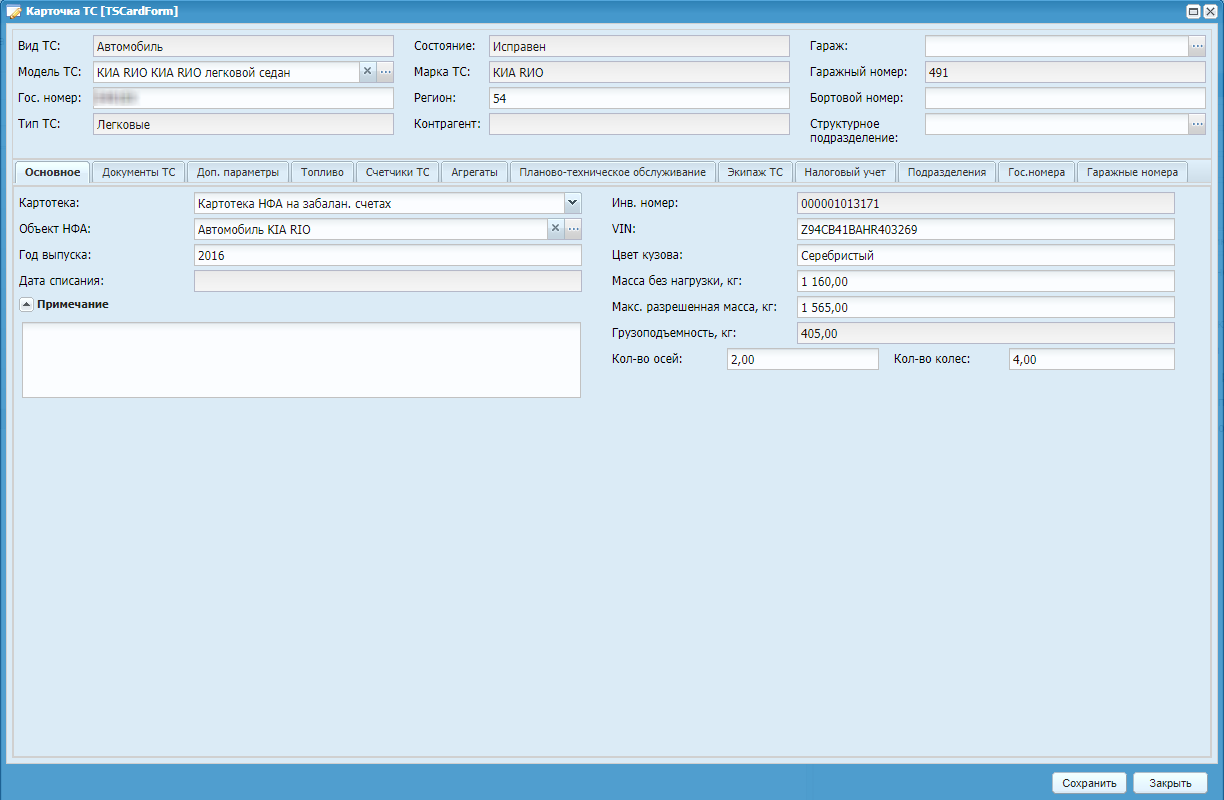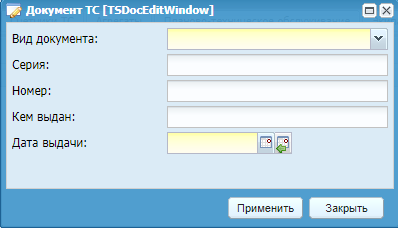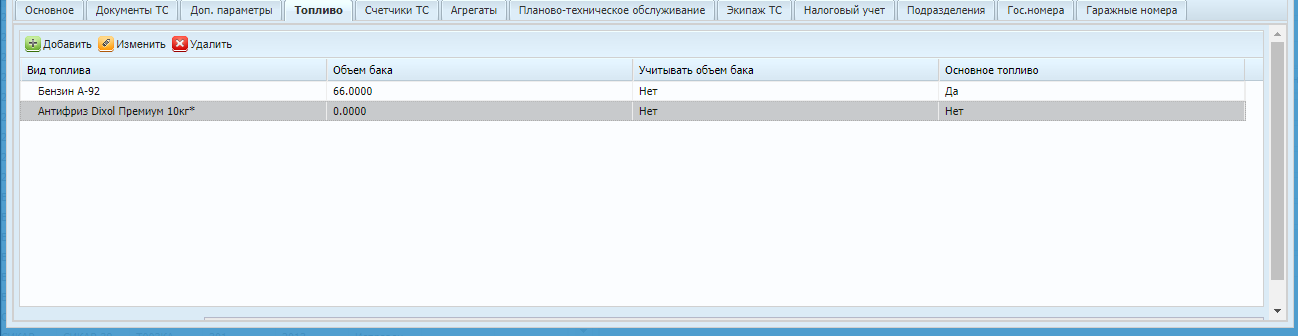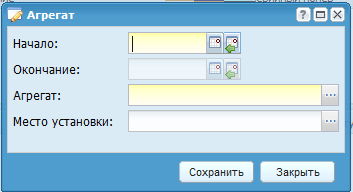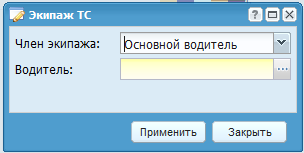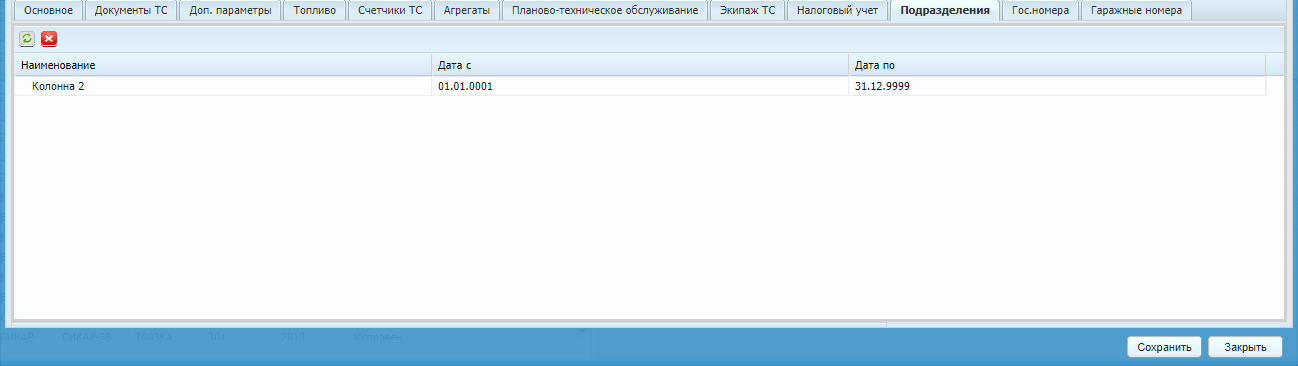Для просмотра и редактирования транспортного средства дважды нажмите по
необходимой строке либо выделите основное средство и нажмите на кнопку
«Изменить» ( ).
).
Откроется карточка ТС (Карточка ТС).
Окно содержит следующие поля и вкладки:
-
«Вид ТС» – заполните вручную;
-
«Модель ТС» – выберите из справочника модели транспортных средств;
-
«Марка ТС» – поле заполняется автоматически в соответствии с выбранной моделью ТС;
-
«Состояние» – поле заполняется автоматически на основании соответствующего документа (путевого листа, ремонтного листа), по умолчанию – «Исправен»;
-
«Гос. номер» – введите вручную;
-
«Регион» – введите вручную;
-
«Гараж» – выберите значение из справочника «Места хранения»;
-
«Гаражный номер» – введите вручную;
-
«Бортовой номер» – введите вручную;
-
«Контрагент» – заполняется автоматически;
-
«Структурное подразделение» – доступно для ручного ввода при создании карточки.
Вкладка содержит следующие поля:
-
«Картотека» – выберите значение из выпадающего списка. Доступны значения «Картотека ОС» и «Картотека НФА на забалан.счетах»;
-
«Объект ОС» или «Объект НФА» – наименование поля изменяется в зависимости от выбранного значения в поле «Картотека». Выберите значение из картотеки ОС или картотеки НФА на забалансовых счетах;
-
«Год выпуска» – введите вручную;
-
«Дата списания» – поле заполняется автоматически при заполнении его в бухгалтерии;
-
«Инв. номер» – поле заполняется автоматически в соответствии с выбранным основным средством;
-
«VIN» – введите вручную;
-
«Цвет кузова» – введите вручную;
-
«Масса без нагрузки, кг» – поле заполняется автоматически в соответствии с выбранной моделью ТС;
-
«Макс. разрешенная масса, кг» – поле заполняется автоматически в соответствии с выбранной моделью ТС;
-
«Грузоподъемность, кг» – поле заполняется автоматически в соответствии с выбранной моделью ТС;
-
«Кол-во осей» – поле заполняется автоматически в соответствии с выбранной моделью ТС;
-
«Кол-во колес» – поле заполняется автоматически в соответствии с выбранной моделью ТС;
-
«Дата списания» – заполняется автоматически.
Добавление документов ТС производится путем заполнения таблицы в нижней части окна.
Для добавления документа ТС нажмите на кнопку «Добавить» ( ). Открывается окно редактирования документов ТС (Окно редактирования документа
ТС).
). Открывается окно редактирования документов ТС (Окно редактирования документа
ТС).
Окно содержит следующие поля ввода/ столбцы:
-
«Вид документа» – выберите значение из выпадающего списка;
-
«Серия» – введите вручную;
-
«Номер» – введите вручную;
-
«Кем выдан» – введите вручную;
-
«Дата выдачи» – значение устанавливается в соответствии с установленной рабочей датой программы. При необходимости также может быть изменено.
Вкладка содержит следующие поля:
-
группа полей «Двигатель»:
-
«Номер двигателя» – введите вручную;
-
«Модель двигателя» – выберите значение из справочника моделей транспортных средств;
-
«Мощность двигателя, л.с.» – поле заполняется автоматически в соответствии с выбранной моделью ТС;
-
«Мощность двигателя, кВт» – поле заполняется автоматически в соответствии с выбранной моделью ТС.
-
-
группа полей «Кузов»:
-
«Номер кузова» – введите вручную;
-
«Номер шасси» – введите вручную;
-
«Номер КПП» – введите вручную.
-
-
группа полей «Габаритные размеры»:
-
«Длина, мм» – введите вручную;
-
«Ширина, мм» – введите вручную;
-
«Высота, мм» – введите вручную.
-
-
группа полей «Полезные размеры»:
-
«Длина, мм» – введите вручную;
-
«Ширина, мм» – введите вручную;
-
«Высота, мм» – введите вручную.
-
Вкладка содержит номер пластиковой карты и таблицу соответствия топлива и топливного бака (Вкладка «Топливо»).
Для создания соответствия нажмите на кнопку «Добавить».
Заполните следующие поля:
-
«Топливо» – в поле со списком выберите вид топлива;
-
«Емкость бака» – укажите емкость бака в литрах;
-
«Основное топливо» – установите «флажок», если данное топливо является основным;
-
«Учитывать емкость» – установите «флажок», чтобы включить учет емкости бака.
Нажмите на кнопку «Сохранить» для сохранения настроек в Системе.
Вкладка содержит следующие поля:
-
«Начальный пробег» – введите вручную;
-
верхняя табличная часть вкладки содержит информацию по одометрам, которые были установлены на транспортном средстве за время работы в Системе;
-
нижняя табличная часть данной вкладки содержит следующие столбцы:
-
«Дата регистрации»;
-
«Пробег, км».
-
Документ. Заполняется автоматически на основании зарегистрированных путевых листов. В данной вкладке происходит учет пробега транспортного средства.
Вкладка содержит информацию об установленных на транспортном средстве агрегатах.
Верхняя табличная часть заполняется вручную. Чтобы добавить запись,
нажмите на кнопку «Добавить» ( ).
).
Откроется окно (Окно добавления агрегата).
Окно содержит следующие поля ввода/столбцы:
-
«Начало» – выберите значение из календаря;
-
«Окончание» – не заполняется;
-
«Агрегат» – выберите из картотеки агрегатов;
-
«Место установки» – выберите из справочника мест установки.
В нижней табличной части отображаются характеристики выделенного выше агрегата.
Вкладка содержит поле «История прохождения».
Для добавления документа ТС нажмите на кнопку «Добавить»  . Окно содержит следующие поля ввода:
. Окно содержит следующие поля ввода:
-
«Название ПТО» – выберите из справочника «Планово-техническое обслуживание»;
-
«Дата» – выберите из календаря;
-
«Пробег, км.» – введите вручную;
-
группа полей «Планируемое ТО»:
-
«ПТО» – выберите из справочника «Планово-техническое обслуживание»;
-
«Дата прохождения» – выберите из календаря;
-
«Пробег, км.» – заполните вручную.
-
После заполнения данных полей автоматически подставятся значения полей «№ п/п» и «Наименование работ» таблицы «Содержания работ» в соответствии с выбранным ранее значением ПТО.
Вкладка содержит табличную часть с перечнем водителей.
Чтобы добавить строку, нажмите на кнопку «Добавить»  .
.
Откроется окно (Окно добавления члена экипажа).
Окно содержит следующие поля ввода/ столбцы:
-
«Член экипажа» – выберите значение из выпадающего списка;
-
«Водитель» – выберите значение из справочника водителей.
На левой части вкладки доступны следующие поля для заполнения:
-
«Код вида ТС» – заполняется автоматически;
-
«Экологический класс» – заполняется автоматически;
-
«Ставка транспортного налога» – введите вручную;
-
«Доля налогоплательщика в праве на ТС» – введите вручную;
-
«Повышающий коэффициент (Кп)» – введите вручную.
В правой части вкладки располагается группа таблиц «Налоговые льготы».
Чтобы добавить запись в таблицу «Льготы в виде освобождения от налогообложения», нажмите на кнопку «Добавить». Заполните следующие поля:
-
«Код» – выберите значение из выпадающего списка;
-
«Дата календаря» – выберите дату из календаря;
-
«Дата окончания» – выберите дату из календаря.
Чтобы добавить запись в таблицу «Льготы в виде уменьшения суммы налога», нажмите на кнопку «Добавить». Заполните следующие поля:
-
«Код» – выберите значение из выпадающего списка;
-
«Дата календаря» – выберите дату из календаря;
-
«Процент уменьшения, %» – введите вручную;
-
«Дата окончания» – выберите дату из календаря.
Чтобы добавить запись в таблицу «Льготы в виде снижения налоговой ставки», нажмите на кнопку «Добавить». Заполните следующие поля:
-
«Код» – выберите значение из выпадающего списка;
-
«Дата календаря» – выберите дату из календаря;
-
«Значение пониженной ставки» – введите вручную;
-
«Дата окончания» – выберите дату из календаря.
Вкладка содержит табличную часть с перечнем историй смены подразделений, которым принадлежал автомобиль (Таблица принадлежности подразделениям).
Строки с периодом принадлежности добавляются всегда, когда редактируется поле «Структурное подразделение».
Окно содержит следующие поля ввода/ столбцы:
-
«Наименование» – наименование подразделения;
-
«Дата с» – дата начала действия принадлежности подразделению;
-
«Дата по» – дата окончания действия подразделения.
На вкладке «Гос. номера» отображается история изменений гос. номера ТС с возможностью удаления последнего изменения.
Вкладка содержит следующие поля ввода/ столбцы:
-
«Дата с» – дата начала действия гос. номера ТС;
-
«Дата по» – дата окончания действия гос. номера ТС;
-
«Гос. номер» – значение гос. номера ТС;
-
«Регион» – номер региона.
На вкладке «Гаражные номера» отображается история изменений гаражного номера ТС с возможностью удаления последнего изменения.
Вкладка содержит следующие поля ввода/столбцы:
-
«Дата с» – дата начала действия гаражного номера ТС;
-
«Дата по» – дата окончания действия гаражного номера ТС;
-
«Гаражный номер» – значение гаражного номера ТС.